Mitä tietää
- Nykyinen Gmail-tili: Siirry iPhoneen toimielimet † Mail † laskut† Napauta Gmail-tiliäsi. Nosturi Yhteystiedot ilkeä päällä†
- Uusi tili: Siirry osoitteeseen toimielimet † Mail † laskut † Lisää tili † Google† Anna osoite ja salasana. Nosturi Yhteystiedot ilkeä päällä†
Tässä artikkelissa kerrotaan, kuinka voit synkronoida Gmail-yhteystietosi olemassa olevan Gmail-tilin kanssa iPhonessa. Se sisältää myös tietoja Gmail-yhteystietojen synkronoinnista, kun määrität ensimmäisen kerran uuden Gmail-tilin iPhonessa. Nämä ohjeet koskevat iPhone-puhelimia, joissa on iOS 14 tai iOS 13.
Synkronoi yhteystiedot olemassa olevan Gmail-tilin kanssa iPhonessa
Vaikka voit synkronoida Gmail-yhteystietosi, kun lisäät Gmail-tilin ensimmäistä kertaa iPhoneen, voit lisätä ne olemassa olevaan Gmail-tiliin myöhemmin. Näin saat nämä Gmail-yhteystiedot iPhonellesi.
-
Avaa iPhonessasi toimielimet sovellus.
-
Nosturi Mail ja valitse laskut†
-
Napauta olemassa olevaa gmail tili.
-
Napauta vieressä olevaa liukusäädintä Yhteystiedot siirtääksesi sen kohtaan päällä asemaa.
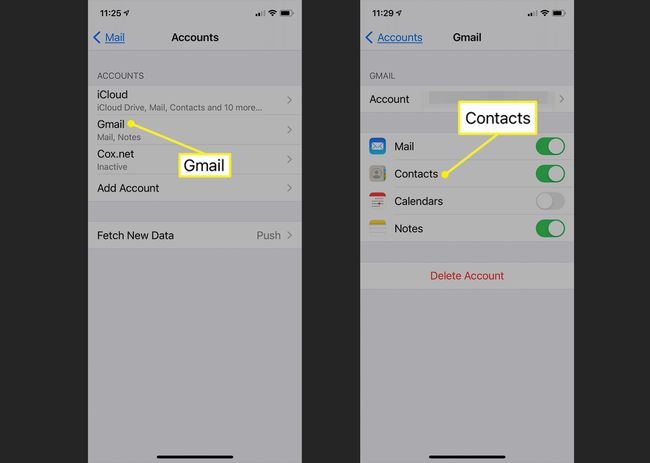
-
Gmail-yhteystietosi alkavat välittömästi synkronoida iPhonen kanssa.
Synkronoi yhteystiedot, kun lisäät uuden Gmail-tilin
Jos et ole lisännyt Gmail-tiliäsi iPhoneen, voit tehdä sen ja synkronoida yhteystiedot samanaikaisesti.
-
Jos haluat lisätä Gmailin uudeksi tiliksi iPhoneen, valitse toimielimet † Mail † laskut † Lisää tili†
-
Valita Google seuraavan näytön vaihtoehdoista.
-
Anna Gmail-osoitteesi pyydettäessä ja valitse Seuraava† Anna salasanasi ja napauta Seuraava†
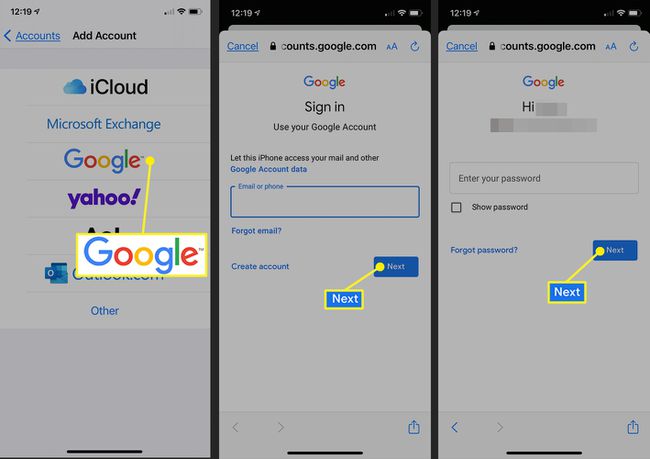
-
Napauta vieressä olevaa kytkintä Yhteystiedot kunnes se on sisällä päällä/vihreä asema ja napauta sitten Tallentaa†
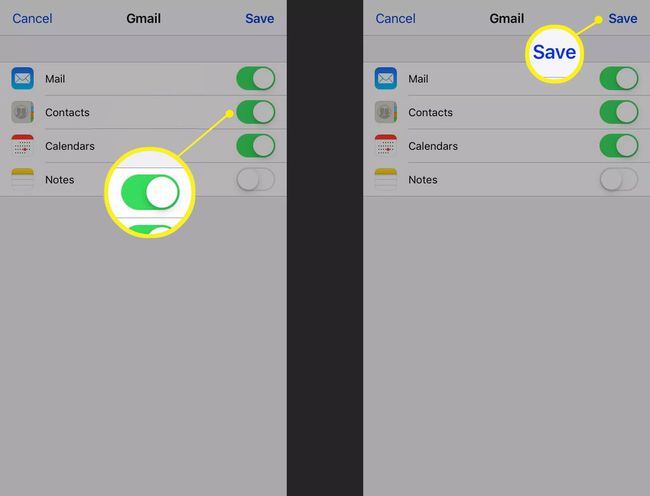
-
Kaikki Gmail-yhteystietosi synkronoidaan iPhoneen. Voit myös synkronoida kalenterisi ja muistiinpanosi samalle Gmail-näytölle.
